Cómo solucionar fácilmente el problema de la pantalla azul de la muerte de Nintendo Switch en casa
Por lo tanto, si lee la siguiente publicación detenidamente, comprenderá el problema y podrá resolverlo utilizando las soluciones que se enumeran a continuación.
Nadie entiende por qué su Nintendo Switch muestra una pantalla azul de la muerte, pero felizmente, Nintendo ha compartido una solución que resolverá fácilmente el problema de la pantalla azul de la muerte de Nintendo Switch sin la necesidad de ninguna reparación.
Pero, antes de adentrarnos en las correcciones, echemos un vistazo a las causas de la pantalla azul de la muerte de Nintendo Switch.
Causas de la pantalla azul de la muerte
Hay una variedad de causas para la pantalla azul de la muerte, algunas de las cuales son simples mientras que otras son un poco difíciles de resolver
Ausencia de vínculo de esquina
La falta de Corner Bond es una de las causas más comunes citadas por muchos usuarios. Su Nintendo Switch puede haber sido frágil debido a la falta de Corner Bond, lo que resultó en una pantalla azul de la muerte.
Archivos innecesarios en la consola
Otra causa de este problema es la presencia de algunos archivos potencialmente maliciosos en su Nintendo. Es posible que haya escuchado que el restablecimiento completo de Nintendo Switch puede solucionar el problema.
Cómo arreglar la pantalla azul de la muerte de Nintendo Switch
Ahora profundicemos y echemos un vistazo a las soluciones para el problema de la pantalla azul en Nintendo Switch:
Paso 1: reinicia tu Nintendo Switch
Si tiene un pequeño problema con su conmutador y no es nada importante, es posible que pueda resolverlo de inmediato reiniciándolo.
Para reiniciar su Nintendo Switch, mantenga presionado el botón de Encendido durante aproximadamente 12 segundos, luego enciéndalo nuevamente presionando y manteniendo presionado el botón de Encendido.
Paso 2: reinicia tu consola
Si el problema aún no se resuelve, le recomendamos que intente reiniciar su consola. Para hacerlo, siga los pasos a continuación:
- Simplemente apague el interruptor presionando y manteniendo presionado el botón de encendido durante 12 segundos.
- Mantenga presionados los botones de subir volumen (+) y bajar volumen (-) mientras presiona el botón de Encendido para volver a encenderlo después de que se haya apagado correctamente.
- Mantenga presionados los botones Subir volumen y Bajar volumen hasta que su dispositivo entre en modo de recuperación.
- Por último, seleccione "Inicializar consola sin eliminar datos guardados" en el menú desplegable.
- Recuerde que al seleccionar la opción “Restaurar configuración de fábrica” se eliminarán todos sus datos excepto los guardados.
Paso 3: drena la batería de tu Nintendo Switch
Si el problema persiste, intente vaciar la batería de su Switch y luego cárguela nuevamente. Esta podría ser la solución a tu problema.
Paso 4: Elimina todo de Nintendo Switch
La última solución que le queda por intentar es eliminar todo de su Nintendo Switch, incluidos sus datos y juegos. Para hacerlo, siga los pasos que se indican a continuación:
- Primero, apague su interruptor manteniendo presionado el botón de encendido durante 12 segundos.
- Después de apagarlo correctamente, mantenga presionado el botón de subir volumen (+) y el botón de bajar volumen (-) y presione el botón de Encendido para encenderlo.
- Mantenga presionado el botón Subir volumen y Bajar volumen hasta que su dispositivo ingrese al modo de recuperación.
- Ahora seleccione la opción “Inicializar consola”.
- En caso de que el problema aún no se resuelva, le recomendamos que se comunique con el servicio de atención al cliente y solicite la reparación de su Nintendo Switch.
Sin usted, esta web no existiria. Gracias por visitarme, espero que le haya gustado y vuelva. Gracias ☺️
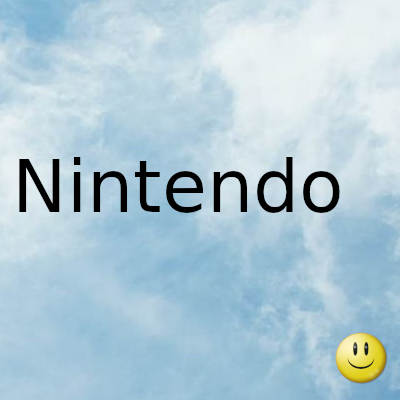
Fecha actualizacion el 2022-01-05. Fecha publicacion el 2022-01-05. Categoria: nintendo Autor: Oscar olg Mapa del sitio Fuente: digistatement